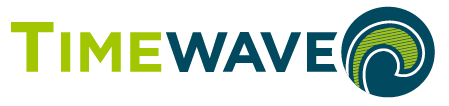Nedan tar vi upp sökningar och dokument som kan vara relevanta vid en månadsavstämning.
Skapa en fakturajournal för önskad period, exempelvis augusti 2024.
- Gå in på Fakturering → Fakturor.
- Välj startdatum – 2024-08-01 och slutdatum 2024-08-31, klicka på knappen ”Sök”. Sidan listar nu samtliga fakturor med fakturadatum i augusti.
- Markera alla fakturor om dessa inte tidigare journalförts för perioden, annars välj "Har EJ fakturajournal" under "Utökad sökning" och klicka på knappen ”Skapa journal” och sedan ”Hela listan” i popup-rutan.

Sökning av samtliga fakturor med fakturadatum i augusti, funktionen ”Skapa journal” markerad.
- Fakturajournalen kan direkt laddas ner som Pdf, men återfinns även på sidan Fakturering → Fakturajournaler där den kan sparas ned på nytt men även laddas ner som SIE-fil. Observera att alla tjänster behöver ha ett försäljningkonto som matchar i ert bokföringsprogram.
Kontrollera att alla betalningar har blivit kopplade till en faktura.
- Vid automatisk koppling från BGC är det bra att kontrollera att alla betalningar har blivit kopplade till en faktura. Gå in under Fakturering → Betalningar och välj i sökfunktionen Slutdatum t.ex. 2024-08-31, Typ → Förslag.
- Ligger där även betalningar som inte härrör till fakturor i TimeWave är det bra att rensa bort dessa genom att markera dem och klicka på knappen ”Radera betalning”.
Skapa en betalningsjournal för önskad period.
- Gå in på Fakturering → Betalningar. Välj i sökfunktionen datum, Typ – "Hanterad" och ”Sök”.

- Markera fakturorna och klicka på knappen med excelark ”Skapa betalningsjournal..” Filen som skapas är en excelfil.

Betalningsjournalen används sedan för att jämföra med bokförda betalningar. Journalen i sig kan i dagsläget bara användas som bokföringsunderlag om man skriver ut en journal per datum och summerar kolumnen belopp.
Ta fram kundfordran vid periodens slut.
- Gå in på Fakturering → Fakturor. Välj i sökfunktionen Frågemall ”Fordran kund (ej fullbetald)”. Sökning kräver både från- och till-datum, klicka på knappen ”Sök”.
- Summeringen för sökningen finns längst ned på sidan i rutan ”FRÅGEMALL FORDRAN KUND”. (Rutan ”RESKONTRA – KUND” visar kundreskontra per idag.)
- För att skriva ut sidan inklusive summeringsrutan används ”Skriv ut” via den webbläsare som används.
Ta fram fordran Skatteverket vid periodens slut.
- Gå in på Fakturering → Fakturor. Välj i sökfunktionen Frågemall ”Fordran SKV”. Sökning kräver både från- och till-datum, klicka på knappen ”Sök”.
- Summeringen för sökningen finns längst ned på sidan i rutan "FRÅGEMALL FORDRAN SKV”. (Rutan ”RESKONTRA – SKV” visar hur summorna ser ut idag.)
- För att skriva ut sidan inklusive summeringsrutan används ”Skriv ut” via den webbläsare som används.
Förändringar av kundreskontra:
En förflutet kundreskontra bör normalt inte förändras över tid. T.ex. om man i februari stämmer av kundfordran per 2024-12-31 och erhåller en fordran på 100 000 kr, så bör man erhålla samma resultat om man i mars stämmer av kundfordran per 2024-12-31.
Det finns dock ett antal saker som kan påverka ett dåtida kundreskontra:
- Om ett Rut-avdrag efter första avläsning av reskontra flyttas till kundfordan (pga av nekad Rut-utbetalning från Skatteverket) så ökar kundfordran med motsvarande belopp (och fordran SKV minskar med samma belopp).
- Om man efter avläsning, vid fakturering, bakdaterar en faktura till en tidpunkt före reskontraavstämning.
- Om man efter avläsningen redigerar betalningar inkomna före tidpunkt för reskontraavstämning.
- Om man efter avläsning raderar en påminnelseavgift skapad före tidpunkt för reskontraavstämning.